答案:vscode源代码管理窗口“分离”通常是因误拖拽或布局更改所致,可通过拖回侧边栏、使用“重置视图位置”命令或从菜单重新打开来恢复。具体操作包括:将底部面板的源代码管理标签拖至左侧活动栏,或通过Ctrl+Shift+P执行“Reset View locations”复位;也可在“查看”菜单中重新启用视图。布局优化建议隐藏不常用图标、利用视图分组、自定义顺序并熟记快捷键如Ctrl+Shift+G快速访问。

你问VSCode怎么“合并”源代码管理窗口,我猜你可能是遇到它被拖到别处,或者干脆从侧边栏“消失”的情况了。说白了,VSCode的源代码管理(Source Control)视图,默认就是一体的,它就应该老老实实待在你的左侧活动栏里。如果它看起来“分开了”或者跑到其他地方去了,那多半是你不小心拖动了它,或者它被安置到了底部面板。要“合并”它,其实就是把它挪回它该在的位置。这事儿挺常见的,毕竟VSCode的界面自由度很高,一不小心就可能“手滑”。
解决这个问题,核心就是“拖拽”和“复位”。 最直接的办法,就是找到你当前“分离”的源代码管理窗口。如果它在底部面板(通常是终端、输出、问题等视图的那个区域),你会看到一个叫做“Source Control”或者“源代码管理”的标签。鼠标左键按住这个标签,然后把它往左侧的活动栏(就是那些图标,比如文件浏览器、搜索、调试器所在的那一列)拖。当你拖到合适的位置时,VSCode会显示一个蓝色的指示区域,松开鼠标,它就会“归位”到侧边栏了。
如果它已经是一个独立的浮动窗口,这情况比较少见,但如果发生了,通常你只需要关闭那个浮动窗口,然后从“查看 (View)”菜单中找到“源代码管理 (Source Control)”重新打开它,它就会默认回到侧边栏。
有时候,你可能把整个侧边栏或者底部面板的布局搞得一团糟,分不清哪个是哪个了。这时候,最省心的方法是使用命令面板(
Ctrl+Shift+P
或
Cmd+Shift+P
),输入“Reset View Locations”或者“重置视图位置”,执行这个命令。这会把所有内置视图都恢复到它们的默认位置,包括源代码管理视图。这就像给你的VSCode界面来个“大扫除”,虽然可能需要重新调整一下其他视图,但至少能确保源代码管理视图回到它熟悉的地方。
VSCode源代码管理窗口为什么会“分离”或跑到其他地方?
这问题问得好,其实背后是VSCode高度可定制的ui设计在“作祟”。我个人觉得,VSCode在这方面做得特别灵活,但也正是这种灵活性,让一些用户在不经意间“搞乱”了布局。 最常见的原因,就是“误操作”或者说“手滑”。VSCode的面板和视图都是可以拖拽的,你可能在调整终端大小、移动某个扩展视图的时候,不小心把“源代码管理”视图的标签拖出了它原来的位置。比如,你可能想把终端拖到右边,结果鼠标没拿稳,把源代码管理拖到了底部面板,或者更极端的情况,直接拖成了一个独立的浮动窗口(虽然这种情况现在比较少见了,但以前版本偶尔会有)。
另一个原因可能是你安装了某些扩展(Extensions),它们可能会尝试自定义或影响VSCode的面板布局。虽然大部分扩展不会直接“分离”源代码管理,但它们可能会添加新的视图,或者改变现有视图的默认行为,让你觉得原来的布局“不对劲”了。
还有一种情况,就是你可能有意无意地更改了VSCode的设置,比如
workbench.panel.defaultLocation
或者
workbench.activityBar.location
等,这些设置直接决定了面板和活动栏的默认位置。如果这些设置被改动,那么即使你没有手动拖拽,视图也可能出现在意想不到的地方。当然,对于大多数用户来说,直接改这些设置的概率比较小,主要还是拖拽误操作。
我自己的经验是,刚开始用VSCode的时候,经常把终端拖来拖去,结果把“问题”面板或者“输出”面板也给带跑偏了。后来才发现,VSCode的拖拽逻辑其实挺直观的,只要看到那个蓝色的指示框,就知道它会落到哪里。所以,理解这种拖拽行为是关键。
除了拖拽,还有哪些方法可以管理VSCode面板布局?
除了直接用鼠标拖拽,VSCode其实提供了好几种更精细、更可控的方式来管理你的面板和视图布局。这些方法能让你更主动地掌控你的工作区,而不是被动地“修复”布局。
一个很常用的途径是“查看 (View)”菜单。在顶部菜单栏里,点击“查看”,你会看到“外观 (appearance)”子菜单,这里面有很多选项可以控制面板的显示和隐藏,比如“显示侧边栏 (Show Sidebar)”、“显示底部面板 (Show Panel)”、“显示活动栏 (Show Activity Bar)”等等。如果你不小心把侧边栏隐藏了,或者想快速开关底部面板,这里就是最方便的入口。你也可以直接在这里找到“源代码管理 (Source Control)”选项,点击它就可以切换其显示/隐藏状态。
另一个强大的工具是命令面板 (Command Palette),快捷键是
Ctrl+Shift+P
Cmd+Shift+P
(macOS)。在这里,你可以搜索各种与视图和面板相关的命令。例如:
-
Toggle Sidebar Visibility
:切换侧边栏的显示/隐藏。
-
Toggle Panel Visibility
:切换底部面板的显示/隐藏。
-
Move Panel to Left/Right/Bottom
:将底部面板移动到左侧、右侧或底部。
-
Reset View Locations
:这个前面提过,是“大杀器”,能把所有视图恢复到默认位置。
- 你甚至可以搜索特定视图的名称,比如
Focus on Source Control
,这能让你快速把焦点切换到源代码管理视图。
通过命令面板,你可以更精确地控制每个视图的位置和状态,尤其是在你想要快速切换布局或者执行一些复杂操作时,它比鼠标拖拽要高效得多。我个人就经常用它来快速切换终端位置,或者在不同的视图之间跳转,这比用鼠标点来点去要快不少。
最后,还有用户设置 (Settings)。通过
Ctrl+,
(windows/Linux) 或
Cmd+,
(macos) 打开设置,搜索
workbench.panel
或
workbench.activityBar
,你可以找到一系列与面板和活动栏布局相关的配置项。例如,你可以设置默认的面板位置,或者是否在启动时显示某个面板。虽然不建议新手直接修改这些配置,但对于有特定需求的用户来说,这里提供了最深度的定制能力。
如何优化VSCode侧边栏布局,提高开发效率?
优化侧边栏布局,在我看来,不是为了好看,而是为了让你的注意力更集中,信息获取更高效。毕竟,侧边栏是我们在VSCode里最常用的区域之一,它承载了文件浏览、搜索、版本控制、扩展管理等核心功能。
首先,“按需显示”是王道。我发现很多开发者习惯把所有图标都堆在活动栏里,然后每次都得眯着眼睛找。其实,你可以右键点击活动栏的任意空白区域,选择“隐藏 (Hide)”那些你不常用或者暂时不需要的视图图标。比如,如果你不经常调试,可以暂时隐藏调试视图;如果项目没有复杂的测试流程,测试视图也可以隐藏。这样,活动栏就变得清爽多了,你常用的文件浏览器、源代码管理、搜索等视图就能一目了然。当你需要某个视图时,再从“查看”菜单或者命令面板里调出来就行。
其次,利用好面板的分组功能。VSCode允许你在侧边栏中创建多个视图组。比如,你可以把文件浏览器和源代码管理放在一个组里,把搜索和扩展放在另一个组里。这样,当你专注于代码时,可以只展开文件和版本控制相关的视图;需要找文件或者安装扩展时,再切换到另一个组。这有点像给你的工作区做了“分层”,避免了信息过载。
再者,自定义视图的位置。虽然我们讨论的是“合并”源代码管理,但你也可以根据自己的习惯,把它拖到侧边栏的某个特定位置。比如,有些人喜欢把文件浏览器放在最上面,源代码管理其次,搜索再次之。这种个性化的调整,能让你在肌肉记忆的驱动下,更快地找到所需功能。
最后,善用“焦点切换”和“快速打开”。与其每次都用鼠标去点侧边栏图标,不如记住一些快捷键。
Ctrl+Shift+E
(文件浏览器),
Ctrl+Shift+G
(源代码管理),
Ctrl+Shift+F
(搜索)。这些快捷键能让你瞬间切换到对应的视图,大大减少鼠标操作。结合
Ctrl+P
(快速打开文件) 和
Ctrl+Shift+P
(命令面板),你的手几乎可以不离开键盘,这才是真正的高效工作流。
对我来说,一个干净、有逻辑的侧边栏布局,能显著减少我在不同任务之间切换时的心智负担。它不是一个一劳永逸的配置,而是需要根据你的项目类型和个人习惯,不断调整和优化的过程。


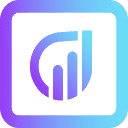


评论(已关闭)
评论已关闭